Facebook Look Back Video is een nieuwe functie die door Facebook is geïntroduceerd om zijn 10-jarig jubileum te vieren. Facebook lanceert officieel de Lookback-filmpagina om gebruikers naar het web te leiden zonder instellingen te maken. Je kunt de speciale video's bekijken die Facebook heeft voorbereid vanaf de eerste keer dat je op Facebook kwam. De terugblikvideo belicht uw belangrijkste momenten op Facebook. Weet je hoe je Facebook kunt bewerken Terugkijk video?
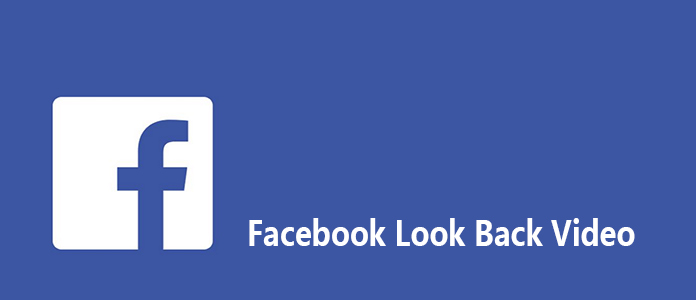
Met de functie Facebook-terugblik kunt u uw foto's en berichten gebruiken om een montage op uw tijdlijn te maken. Op deze manier kunt u gemakkelijk een prachtige tijdlijnvideo van uw Facebook-profiel maken en deze met vrienden delen. Bovendien is deze terugblikvideo van Facebook compatibel met een draagbaar iOS / Android-apparaat en een webbrowser.
Wanneer u toegang wilt tot deze kookfunctie, kunt u naar https://www.facebook.com/lookback gaan.
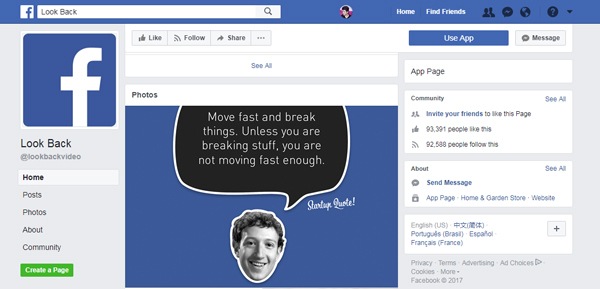
Als je je enige Facebook-lookback-filmpje wilt maken, klik je op "Een pagina maken" in de linkerlijst om dat te doen.
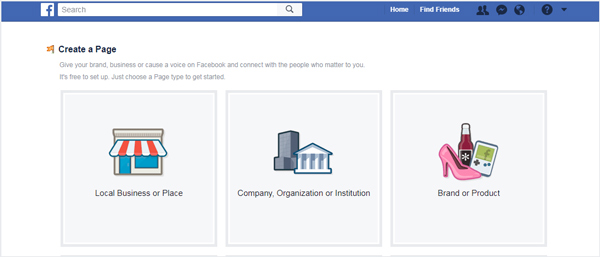
Het is een doordacht gebaar dat alleen wordt ontsierd door berichten dat sommige berichten, statussen en afbeeldingen die automatisch in de video zijn opgenomen, privé zouden moeten zijn. Onlangs een bewerkingstool werd uitgebracht, zodat je berichten en verhalen die niet voor openbaar gebruik zijn, kunt verwijderen uit je herdenkingsvideo op Facebook.
Stap 1Navigeer naar de Look Back Video-pagina en log in op uw Facebook-account.
Stap 2Bekijk je Facebook Look Back Video en klik op de Edit knop.
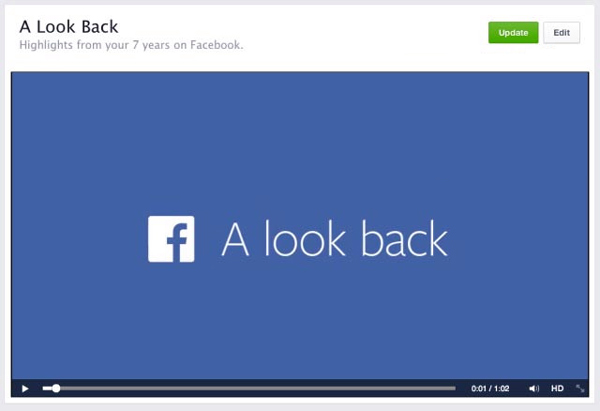
Stap 3Selecteer uw nieuwe foto's / berichten uit de vooraf ingevulde selecties.
Stap 4Klik op de bijwerken knop en dan kun je de video op Facebook genereren.
Als je je video met meer functies wilt bewerken, raden we de professional hier van harte aan video Editor om u te helpen de bewerkingen uit te voeren. Je kunt het gratis downloaden en proberen.
Stap 1Installeer en gebruik deze krachtige tool voor het converteren en bewerken van video's op uw computer.

Stap 2Klik op de knop "Bestand(en) toevoegen". En upload uw videobestanden.
Stap 3In deze tool zijn verschillende videobewerkingsfuncties ontworpen, zoals video knippen / bijsnijden / samenvoegen / draaien, video-effecten aanpassen, 3D-effecten toevoegen, videokwaliteit verbeteren, persoonlijk watermerk toevoegen en meer.
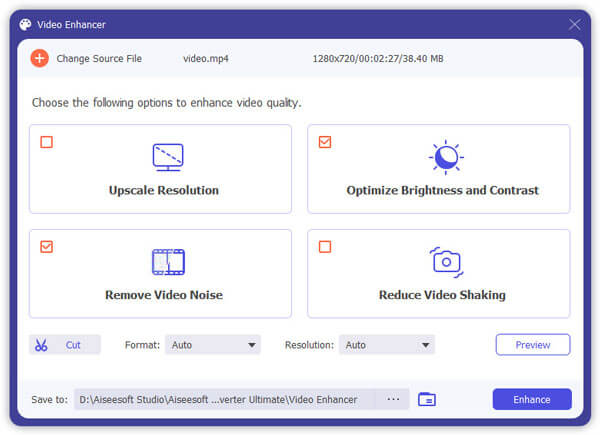
Met deze methode kun je eenvoudig je video bewerken om de uitvoereffecten te krijgen die je echt leuk vindt. Na het bewerken kunt u: converteer het naar een populaire video formaat voor uw spelerapparaat.
We praten voornamelijk over Facebook Look Back Video-functie in deze handleiding. We geven je een eenvoudige introductie van de Look Back-video. Bovendien laten we u zien hoe u Facebook Look Back Video kunt bewerken. Ik hoop dat je vindt wat je nodig hebt na het lezen van dit bericht.